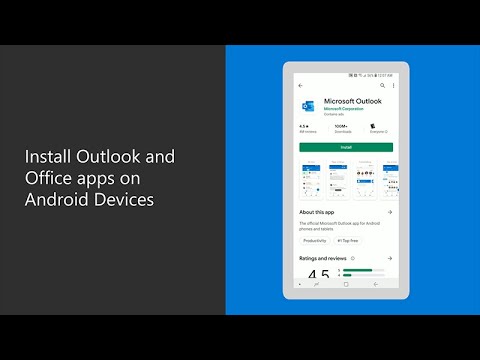Hvis du vil tage skærmbilleder med din iPod Touch, er alt du skal gøre at rette kameraet mod det billede, du vil tage, og derefter trykke på "Hold" og "Home" -knapperne på samme tid. Derefter kan du finde billedet under "Gemte fotos". Læs videre for detaljerede instruktioner efter springet.
Trin

Trin 1. Få din skærm til at ligne det, du vil tage et billede af

Trin 2. Tryk samtidigt på Hold og Hjem -knapperne
(Hold = knappen øverst til højre, du bruger til at sætte din iPod i venteposition eller til at slukke, Home = den lille knap i midten i bunden, du bruger til at komme til startskærmen)

Trin 3. Gå til afsnittet fotos på din iPod, og du skulle se dit foto i afsnittet "Gemte fotos"

Trin 4. Hvis du vil have dette foto på din computer, skal du tilslutte din iPod og gå til dit fotoprogram (prøv iPhoto)

Trin 5. Hvis du har iPhoto, skal din iPod vises, og du kan se og downloade fotos derfra